Το error “Google Play authentication is required” είναι ένα κοινό πρόβλημα στις συσκευές Android αλλά εύκολο να διορθωθεί αν ακολουθήσετε να σωστά βήματα. Υπάρχουν πολλοί διαφορετικοί τρόποι για να επιλύσετε το πρόβλημα, από απλή εκκαθάριση δεδομένων έως την επαναφορά των εργοστασιακών ρυθμίσεων ως έσχατη λύση.
Απεγκαταστήστε τις ενημερώσεις του Play Store
Μερικές φορές το πρόβλημα δεν είναι στα διαπιστευτήριά σας αλλά στο ίδιο το Play Store. Μεταβείτε στο Play Store από τις Ρυθμίσεις> Εφαρμογές και πατήστε Απεγκατάσταση ενημερώσεων. Αυτό θα σας οδηγήσει πίσω στην αρχική έκδοση του Play Store που ήταν εγκατεστημένη στη συσκευή σας. Στη συνέχεια, το μόνο που χρειάζεται να κάνετε για να διορθώσετε το error είναι να εγκαταστήσετε την πιο πρόσφατη έκδοση του Google Play Store και να συνδεθείτε ξανά.
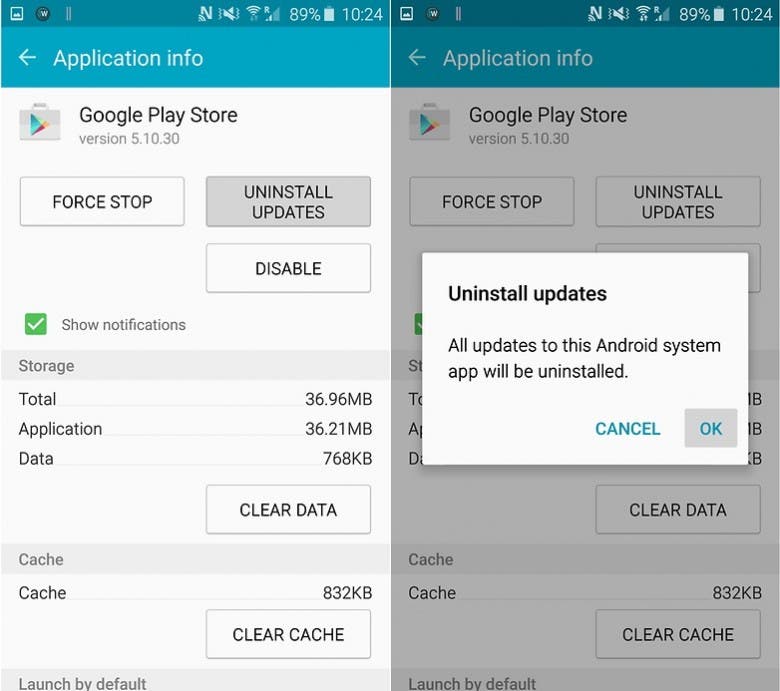

Καταργήστε τον λογαριασμό σας στην Google
Το error μπορεί να είναι πρόβλημα σύνδεσης, το οποίο συμβαίνει μερικές φορές όταν ενημερώνεται το Play Store. Θα μεταβείτε στο κύριο μενού “Ρυθμίσεις” του τηλεφώνου σας και, στη συνέχεια, στο “Λογαριασμοί” και θα καταργήσετε τον λογαριασμό Google που έχετε καταχωρίσει – τον λογαριασμό που έχετε συνδέσει το Google Play.
Μόλις το κάνετε αυτό, θα προσθέσετε ξανά τον λογαριασμό σας και θα λειτουργήσει. Ωστόσο, μπορεί να χρειαστεί να κάνετε αυτό το βήμα μαζί με το επόμενο αν υπάρχει ακόμα πρόβλημα.
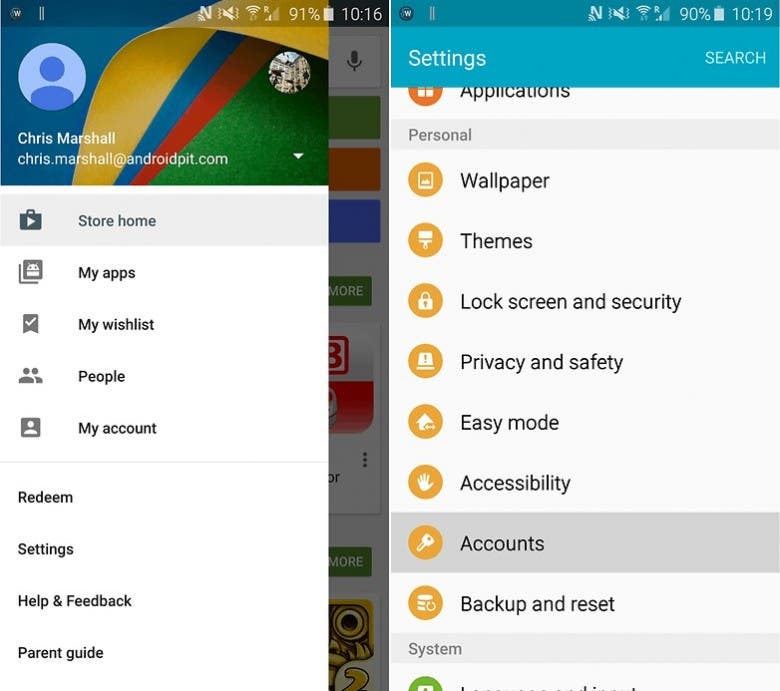


Δοκιμάστε ένα νέο συγχρονισμό
Είναι πιθανό να μην γίνεται συγχρονισμός για κάποιο λόγο. Μεταβείτε στις Ρυθμίσεις, πατήστε Λογαριασμοί, στη συνέχεια Google, στη διεύθυνση ηλεκτρονικού ταχυδρομείου σας και στο Συγχρονισμός όλων. Στη συνέχεια επιστρέψετε στο Play Store και δείτε εάν έχει εξαφανιστεί το μήνυμα ελέγχου ταυτότητας.
Εκκαθάριση δεδομένων από το Google Play Store
Για να διαγράψετε δεδομένα από το Play Store, πρέπει να μεταβείτε στις Ρυθμίσεις, Εφαρμογές και να βρείτε το Google Play Store. Επιλέξτε το και μετά Εκκαθάριση δεδομένων. (Μπορείτε να δοκιμάσετε μόνο την εκκαθάριση της μνήμης cache πρώτα, αλλά η εκκαθάριση δεδομένων θα καθαρίσει επίσης την κρυφή μνήμη).
Εάν το προηγούμενο βήμα (ο νέος συγχρονισμός) δεν λειτούργησε, ίσως ότι το κάνει τώρα μετά από αυτό το βήμα.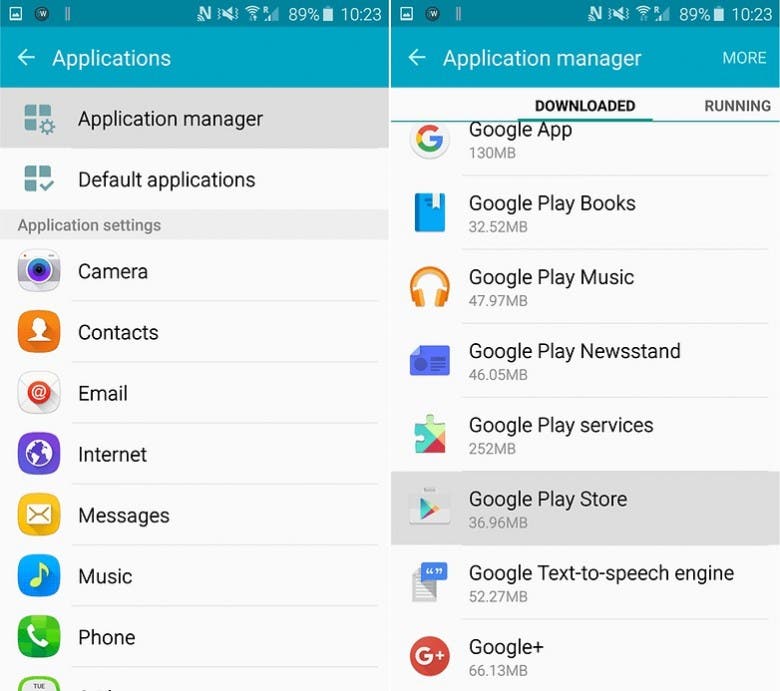

Κατεβάστε μια εφαρμογή χρησιμοποιώντας τον browser
Αυτή η λύση παρακάμπτει την δυσλειτουργία του Play Store. Μεταβείτε στον browser και απο εκεί στον ιστότοπο του Google Play Store. Δοκιμάστε να κάνετε λήψη μιας εφαρμογής απευθείας από εκεί και όχι μέσω της εφαρμογής Google Play Store. Συνδεθείτε στο λογαριασμό σας μέσω του browser και στη συνέχεια, εγκαταστήστε την επιλεγμένη εφαρμογή.
Εάν εξακολουθείτε να αντιμετωπίζετε προβλήματα αφού δοκιμάσετε όλα αυτά τα βήματα, εκτελέστε ξανά με αυτή τη σειρά, επανεκκινήστε το τηλέφωνό σας μεταξύ των βημάτων: κατάργηση λογαριασμού Google, επανεκκίνηση, απεγκατάσταση ενημερώσεων, εγκατάσταση νέου Play Store, επανεκκίνηση, προσθήκη λογαριασμού κ.ο.κ. . Συνεχίστε να προσπαθείτε μέχρι το σφάλμα να σβήσει.
Η έσχατη λύση: επαναφορά εργοστασιακών ρυθμίσεων
Αν δεν δουλέψει τίποτα απο τα πάνω η τελευταία λύση είναι η επαναφορά εργοστασιακών ρυθμίσεων. Αυτή η διαδικασία θα διαγράψει όλα τα δεδομένα από την εσωτερική αποθήκευση της συσκευής σας, συμπεριλαμβανομένων προσωπικών αρχείων όπως φωτογραφίες. Έτσι, βεβαιωθείτε ότι έχετε δημιουργήσει αντίγραφα ασφαλείας όλων των δεδομένων του τηλεφώνου εκ των προτέρων.
Στο μενού Ρυθμίσεις, εντοπίστε την Αντιγραφή & επαναφορά, στη συνέχεια πατήστε Επαναφορά εργοστασιακών δεδομένων και Επαναφορά τηλεφώνου. Θα σας ζητηθεί να εισαγάγετε τον κωδικό πρόσβασης και στη συνέχεια να Διαγράψετε τα πάντα. Αφού γίνει αυτό, επιλέξτε την επιλογή επανεκκίνησης του τηλεφώνου σας. Στη συνέχεια, μπορείτε να επαναφέρετε τα δεδομένα του τηλεφώνου σας απο το cloud της Google.
Ακολουθήστε το Gizchina Greece στο Google News για να μαθαίνετε πρώτοι και άμεσα, όλα τα τεχνολογικά νέα! Αν ψάχνετε HOT προσφορές, κάντε εγγραφή στο κανάλι μας στο Telegram!









